
ノードを使ってマテリアルを設定していきます🍩
Blenderのチュートリアルといえばまずはコレ!というほど有名なBlenderGaru氏の『Blender 3.0 Beginner Object Editing Tutorial』ドーナツチュートリアルの学習メモです。全16回あるうちの今回はパート7。
前回のメモ:③ではレンダラーの違いについての解説が主な内容でした。
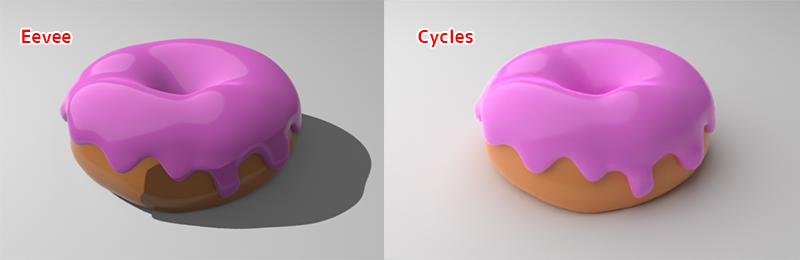
メモ④はノードエディタについて学びます
この記事では
fa-check-circle-o 動画の学習メモ
をまとめています。
どんな内容かざっくり知りたい人に。
あくまで学習メモのため既知の内容等は一部省略・構成を変更しております。必ず動画にて内容を確認してください。
関連記事前回の学習メモ
コンテンツ
今回の動画
■パート7
ここで学んだ主な項目
実際の動画のタイムスタンプとは関係ありません
■ドーナツ部分のマテリアル設定
- HyperShade
- ドーナツのムラを作成する
- ドーナツの凹凸を表現する
ドーナツのマテリアル設定(Part7)
ノードを使用してマテリアルを作成していきます。
まずはドーナツ以外を非表示に。
| 機能 | アクション |
| 選択オブジェクトを非表示 | H |
| 非選択オブジェクトを非表示 | SHIFT+H |
| 非表示オブジェクトを表示 | ALT+H |
HyperShade(ハイパーシェード)
左から右へ出力します。
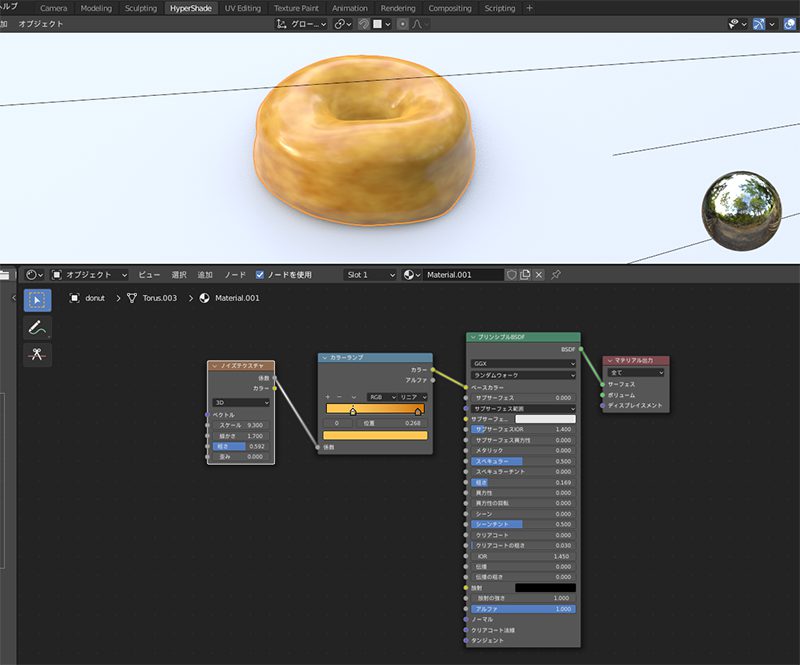
| 機能 | アクション |
| リンクを切断 | CTRL+右ドラッグ |
| 非選択オブジェクトを非表示 | SHIFT+H |
| 非表示オブジェクトを表示 | ALT+H |
【アドオン】Node Wrangler追加
このアドオンを有効にすると、CTRL+SHIFT+ノードクリックでそのノードの効果を一時的に確認できます。
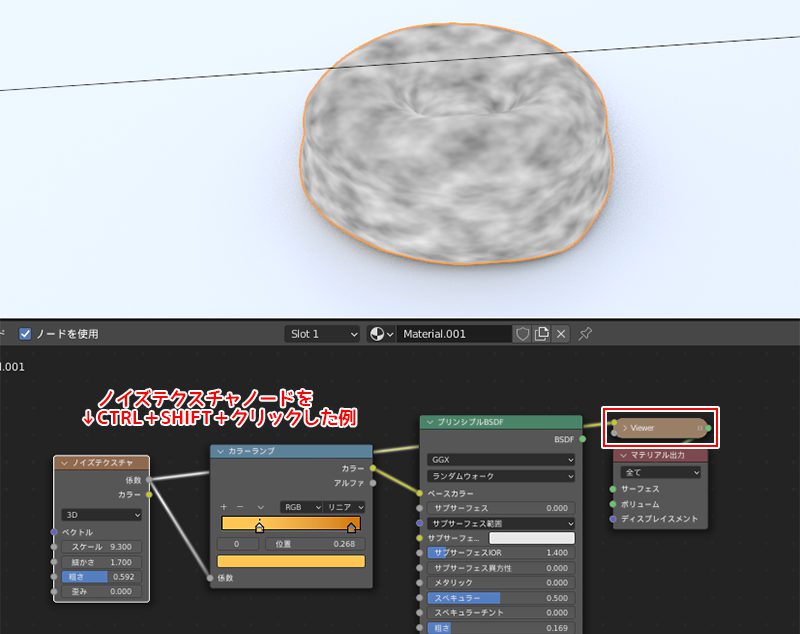
プリンシブルBSDFノードをCTRL+SHIFT+クリックすれば接続が切れます。
関連記事用途は異なりますがリンゴのチュートリアルでも使用しています
ドーナツのムラのあるマテリアルを表現する
ノイズテクスチャを追加し、ムラを作成。
現状だとUV展開を使って適用されているため、不自然に伸びてしまっている部分が発生しています。
そこでテクスチャの適用方法を変更します。追加>入力>テクスチャ座標ノードを追加し、ノイズテクスチャのベクトルをテクスチャ座標のオブジェクトに接続します。
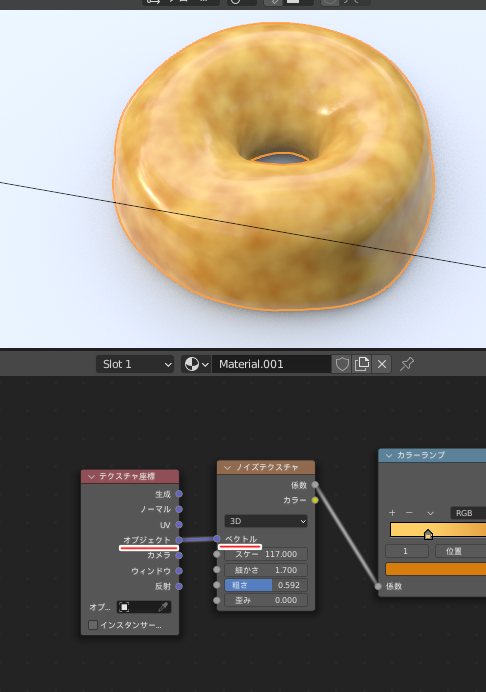
ドーナツの凹凸を表現する
ノーマルマップにノイズテクスチャを接続。そしてバンプノードを高さ(Hight)をつなげます
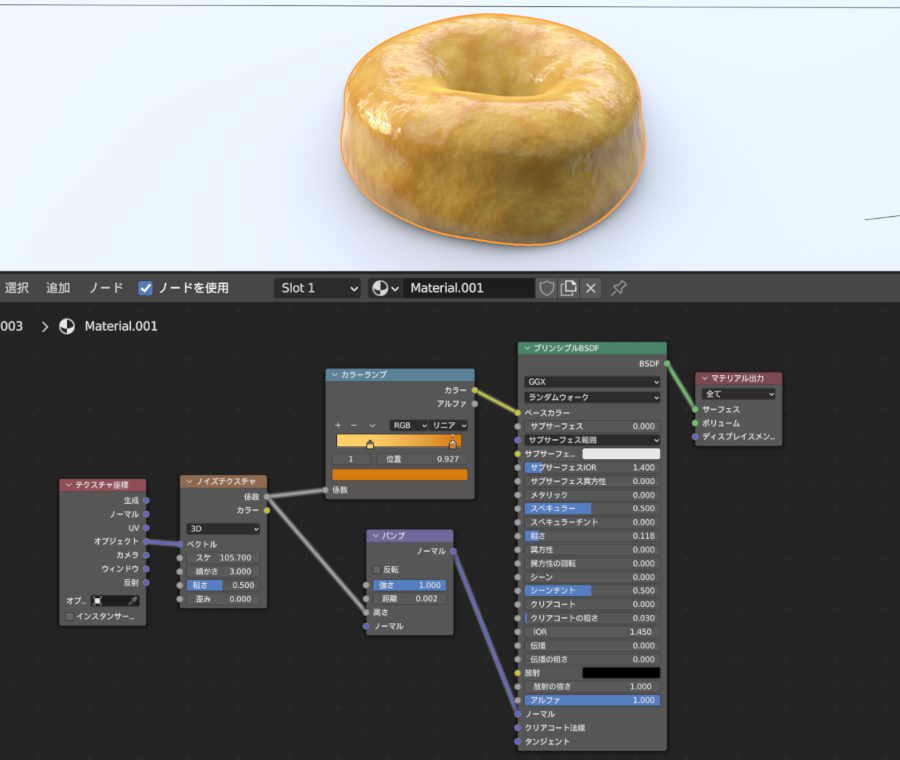
HightMapについてはUnityのマニュアル解説が分かりやすかったです。
参考
ここまででパート7は終了です。
Blender関連アイテム&書籍
書籍

















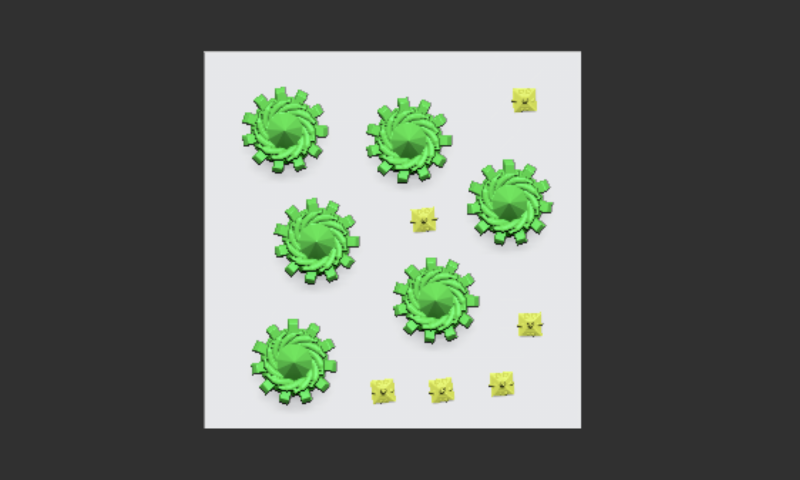
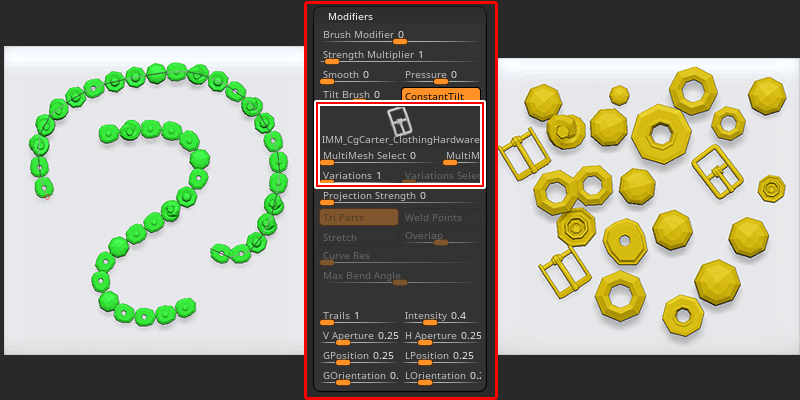
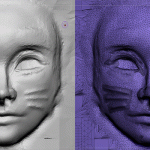
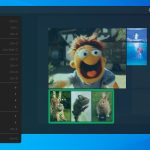

![I learned from Udemy's "【UE5の総合学習】ファンタジー風景制作講座 [UE5 Comprehensive Learning] Fantasy Scenery Creation Course".
■Note
https://mononoco.com/creative/ue/ue5-rngw-22
#udemy #ue5 #unrealengine #unreal](https://mononoco.com/wp-content/plugins/instagram-feed/img/placeholder.png)





